正常情况下,停用插件都是直接登录WordPress后台来操作。但是,如果因插件问题而导致WordPress后台不能登录,这种情况下该怎么停用所有插件使WordPress后台能正常登录呢?
这里提供两种方法:
1、修改插件文件夹名字
通过FTP或网站服务器文件管理器进入网站安装目录,在网站安装目录下,进入wp-content目录,里面有个plugins目录,把该插件目录命名为plugins.edactivate(名字你可以随便起),然后再重建一个目录名:plugins。
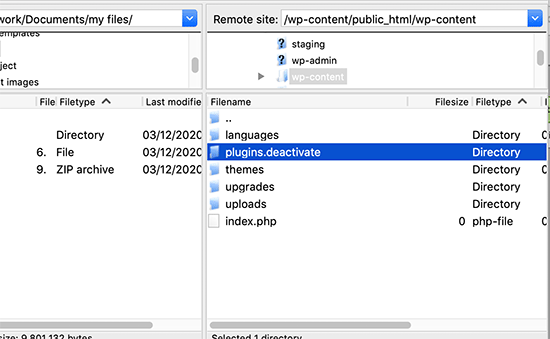
这是进入后台的插件目录,你会看到全部停用了。

2、通过修改数据库信息实现停用所有插件
虽然方法一足够容易,但是您也可以使用phpMyAdmin停用所有WordPress插件。
重要提示:在执行任何操作之前,请确保进行完整的数据库备份。如果有任何问题,就是后悔药。
我们以blushost主机为例,登录到虚拟主机仪表板。这个面板是Cpanel面板。
您需要点击“数据库”部分下的phpMyAdmin图标。

这将在新的浏览器窗口中启动phpMyAdmin。如果尚未选择WordPress数据库,则需要选择它。之后,您将能够看到WordPress数据库表。

如您所见,数据库中的所有表在wp_表名之前都有前缀。您的表可能具有不同的数据库前缀。
您需要单击wp_options表。在wp_options表中,您将看到不同选项的行。您将需要找到选项“ active_plugins”,然后单击其旁边的“编辑”链接。

在下一个屏幕上,您需要将option_value字段更改为a:0:{},然后单击“执行”按钮以保存更改。

这样就成功停用了所有WordPress插件。
以上两种停用插件的方法都是可以使用的,第一种方法会比较简单一点,但并不适合所有的用户,大家可根据实际情况二选一进行操作。
分类:新闻资讯